Excel特殊符号一览表
- 格式:xls
- 大小:19.00 KB
- 文档页数:1

excel英文半角符号种类正文:Microsoft Excel是一款功能强大的电子表格软件,广泛应用于数据分析、计算和可视化等工作。
在Excel中,英文半角符号在公式、文本和其他功能中起着重要的作用。
下面将介绍一些常见的英文半角符号种类及其用途。
1. = (等号):在Excel中,等号用于表示公式的开始。
通过在单元格中输入等号,可以告诉Excel该单元格将包含一个计算公式。
2. + (加号)和 - (减号):加号和减号用于进行数学运算,如加法和减法。
在公式中,可以使用这两个符号来执行数字相加或相减的操作。
3. * (星号)和 / (斜杠):星号和斜杠用于进行乘法和除法运算。
在Excel的公式中,使用星号表示乘法,使用斜杠表示除法。
4. ^ (脱字符):脱字符用于表示指数运算。
在Excel中,可以使用脱字符来计算一个数的某个幂次方。
5. ( ) (括号):括号用于改变运算顺序。
在公式中,可以使用括号来明确指定哪些运算应该先进行。
6. , (逗号):逗号用于分隔函数的参数。
在Excel中,可以使用逗号将不同的参数分开,以便正确执行函数。
除了上述常见的英文半角符号外,Excel还包含许多其他的符号和功能,例如:1. $ (美元符号):美元符号用于锁定引用单元格。
通过在单元格引用中使用$符号,可以确保在填充或复制公式时,引用的单元格始终保持不变。
2. : (冒号):冒号用于创建区域引用。
通过在两个单元格之间使用冒号,可以引用这两个单元格之间的整个区域。
3. % (百分号):百分号用于表示百分比。
在Excel中,可以通过在数值后面添加百分号来将其转换为相应的百分比形式。
通过了解和熟练使用这些英文半角符号,我们可以更高效地处理数据和进行计算,从而提高工作效率。
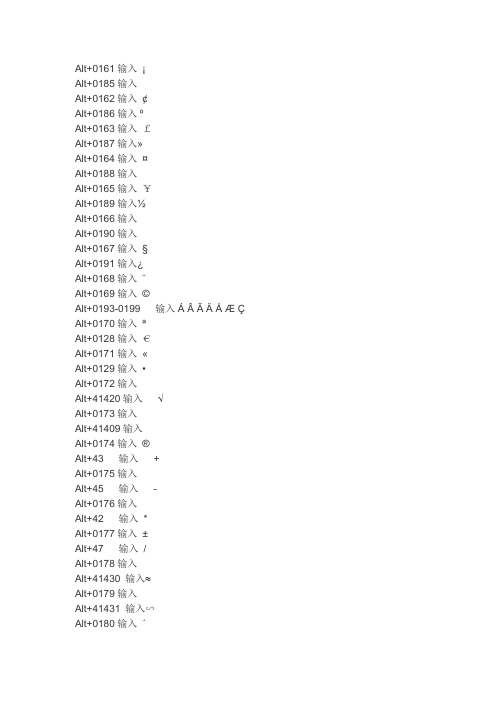
Alt+0185输入¹Alt+0162输入¢Alt+0186输入ºAlt+0163输入£Alt+0187输入»Alt+0164输入¤Alt+0188输入¼Alt+0165输入¥Alt+0189输入½Alt+0166输入¦Alt+0190输入¾Alt+0167输入§Alt+0191输入¿Alt+0168输入¨Alt+0169输入©Alt+0193-0199 输入Á Â Ã Ä Å Æ Ç Alt+0170输入ªAlt+0128输入€Alt+0171输入«Alt+0129输入•Alt+0172输入¬Alt+41420输入√Alt+0173输入Alt+41409输入×Alt+0174输入®Alt+43 输入+Alt+0175输入¯Alt+45 输入-Alt+0176输入°Alt+42 输入*Alt+0177输入±Alt+47 输入/Alt+0178输入²Alt+41430 输入≈Alt+0179输入³Alt+41431 输入∽Alt+0180输入´Alt+0181输入µAlt+41433 输入≠Alt+0182输入¶Alt+41434 输入≮Alt+0183输入·Alt+41435 输入≯Alt+0184输入¸Alt+41436 输入≤Alt+41450 输入£Alt+41437 输入≥Alt+41451 输入‰ Alt+41438 输入∞Alt+41452 输入§Alt+41439 输入∵Alt+41453 输入№ Alt+41440 输入∴Alt+41454 输入☆Alt+41441 输入♂Alt+41455 输入★Alt+41442 输入♀Alt+41456 输入○ Alt+41443 输入°Alt+41457 输入● Alt+41444 输入′Alt+41458 输入◎Alt+41445 输入″Alt+41459 输入◇Alt+41446 输入℃Alt+41460 输入◆Alt+41447 输入$Alt+41461 输入□ Alt+41448 输入¤Alt+41462 输入■ Alt+41449 输入¢Alt+41463 输入△Alt+41470 输入〓Alt+41464 输入▲Alt+41465 输入※Alt+41421 输入≱Alt+41466 输入→ Alt+41422 输入∥Alt+41467 输入← Alt+41423 输入∠Alt+41468 输入↑ Alt+41424 输入≲Alt+41469 输入↓ Alt+41425 输入≰Alt+41426 输入∫ Alt+41428 输入≡Alt+41427 输入∮Alt+41429 输入≌。

excel符号的用法介绍Excel符号的用法可以从以下几个方面进行阐述:一、Excel符号Excel符号是指在Excel中用于标识不同作用的符号、字符等。
在Excel 中,符号的使用非常多,它们可以帮助用户完成各种操作,让Excel操作更加方便和高效。
下面是一些常用的Excel符号。
1. +:加法符号,用于加法运算。
2. -:减法符号,用于减法运算。
3. *:乘法符号,用于乘法运算。
4. /:除法符号,用于除法运算。
5. %:百分号,用于表示百分数。
6. ^:幂运算符,用于表示指数。
7. ():圆括号,用于改变运算的优先级。
8. ,:逗号,用于分隔单元格。
9. ::冒号,用于表示一个范围。
10. $:美元符号,用于在公式中固定单元格的引用。
11. &:连接符,用于在字符串中连接文本。
12. <:小于号,用于比较大小。
13. >:大于号,用于比较大小。
14. =:等于号,用于比较两个值是否相等。
15. <>:不等于符号,用于比较两个值是否不相等。
16. <=:小于等于符号,用于比较大小。
17. >=:大于等于符号,用于比较大小。
18. { }:花括号,用于表示数组公式。
19. ~:波浪线,用于表示单元格引用时取消英文字母的大小写之分。
二、常用的Excel符号操作1.公式计算Excel的公式计算是通过在单元格中输入特定字符和运算符号,然后按回车键进行计算的。
在公式中,可以使用上面提到的各种符号和运算符号完成各种计算。
例如,如果要计算单元格A1和A2的和,只需输入=A1+A2即可。
2.合并单元格在Excel中,可以将多个单元格合并为一个大单元格,这样可以使表格更具有可读性和美观性。
合并单元格是通过选中要合并的单元格,然后点击“合并单元格”按钮来进行操作的。
3.插入符号在Excel中,用户可以通过插入符号来添加特定的符号和字符,例如货币符号、音符等。
插入符号是通过点击“插入”菜单中的“符号”按钮来进行操作的。

Excel全套特殊符号,你会录入几个?
Excel全套特殊符号,你会录入几个?很多朋友在做Excel表格的时候,常常会用到一些特殊符号,但在键盘上又没有,不知道该怎么办,今天小Q就给大家总结一些常用特殊符号录入的方法,大家赶紧收藏起来吧。
1、千分号(‰),快捷键Alt 137
2、商标(™),快捷键:Alt 153
3、平方(²),快捷键:Alt 178
4、立方(³),快捷键:Alt 179
5、货币(¥),快捷键:Alt 165
6、正负号(±),快捷键:Alt 177
7、打钩(√),快捷键:Alt 41420
8、打叉(×),快捷键:Alt 41409
9、约等于(≈),快捷键:Alt 41430
10、大于等于(≥),快捷键:Alt 41437
11、小于等于(≤),快捷键:Alt 41436
12、温度(℃),快捷键:Alt 41446
快捷键按完后,松开键盘符号就录入成功了。
以上就是Excel全套特殊符号,你会录入几个的全部内容,希望本篇文章对您有帮助。

❤❥웃유♋☮✊☏☢☠✒☑♚▲♪✈✜÷ⅭⅯ◆◇≰╌‶△▽¿─│♥❣♂♀☿Ⓐ✋✉☣☤✖☒♛▼♫⌘☪≈ⅬⅮ◈◎☉★☆⊿※¡━┃♡ღシ☼☁❄♒✌©®™Π✩✮☭➯卐√↖↗‹◐Θ◤◥︻〒〓┄┆℃℉°✾ϟ☃☂♳¢€£∞✪★½✡×↙↘◈◑⊕◣◢︼」『┅┇☽☾✘』▂▃▄▅▆▇█▉▊▋▌▍▎▏↔↕☽☾の•▸◂▴▾┈┊①②③④⑤⑥⑦⑧⑨⑩ⅠⅡⅢⅣⅤⅥⅦⅧⅨⅩ㍿▐♨♛❓♓☪✗┉┋☹☺☻تジシザオÜϡﭢ™℠℗©®♥❤❥❣❦❧♡۵웃유ღ♋♂♀☿☼☀☁☂☄☾☽❃☃☈⊙☉℃℉❄✹ϟ☇♤♧♡♢♠♣♥♦☜☞☝✋☚☛☟✊✼✽✾❀❂❊✿⚘☑✑✒√☐☒✕✖ㄚ✓✔✔⋆✢✣✤✥❊✦✧✨✯✩✪✫✬✭✮❁✡★✰✱✲✳✴✵✶✷✸✹✺✻❃❄❅❆❇❈❉†☨✜✛☥☦☓☩☯☧☬☸✡♁✗♆。
,、':∶;?…‟“”〝〞ˆˇ﹕〴﹔﹖﹑•¨….¸;!´?!~—ˉ|‖"〃`@﹪¡¿﹋﹇﹈︴〄﹟#﹨$﹠&﹩%*﹡﹢﹦﹤‐¬¯―ˆ˜﹉﹊+=<__-\ˇ~﹅﹆()々〆‹›﹛﹜》「〒〓[]〇〈【】{}〉《」『︵︷︿︹︽_﹁﹃︻︶︸﹀︺︾ˉ﹂﹄︼☩☨☦✜✙✚✛✗✠✘†‡◉○◌◍◎‹◐◑◒◓◔◕◖◗❁☢⊗⊙◘◙◍⅟½⅓⅕⅙⅛⅔⅖⅚⅜¾⅗⅝⅞⅘≂≃≄≅≆≇≈≈≉≊≋≌≍≎≏≐≑≒≓≔≕≖≗≘≙≚≛≜≝≞≠₭≢≣≤≥≦≧≨≩⊰⊱⋛⋚∫∬∭∮∯∰∱∲∳%‴‰‱〨㊎㊍㊌㊋㊏㊐㊊㊚㊛㊤㊥㊦㊧㊨㊒㊞㊑㊒㊓㊔㊕㊖㊗㊘㊜㊝㊟㊠㊡㊢㊩㊪㊫㊬㊭㊮㊯㊰㊙㉿囍♔♕♖♗♘♙♚♛♜♝♞♟ℂℍℕℙℚℝℤℬℰℯℱℊℋℎℐℒ‵ℳℴ℘ℛℭ℮ℌℑℜℨ♪♫♩♬♭♮♯°øⒶ☮✊☪✡☭✮卐✎✌✍✏✐✋✉♰♱♲♳♴✉☎☏➜➞➟➠➡➢➣➤➥➗➕➖➘➙➚➛➴♐➮➯⏎➰➱➲➳➴➵➶➷➸➽←↑→↓↔↕↖↗↘↙↚↛↜↝↞↟↠↡↢↣↤↥↦↧↨➨➩➦➧➪➫➬➭↩↪↫↬↭↮↯↰↱↲↳↴↵↶↷↸↹↺↻↼↽↾↿⇀⇁⇂⇃⇄⇅⇆⇇⇈⇉⇊⇋⇌⇍⇎⇏⇐⇑⇒⇓⇔⇕⇖⇗⇘⇙⇚⇛⇜⇝⇞⇟⇠⇡⇢⇣⇤⇥⇦⇧⇨⇩⇪➀➁➂➃➄➅➆➇➈➉➊➋➌➍➎➏➐➑➒➓㊀㊁㊂㊃㊄㊅㊆㊇㊈㊉ⒶⒷⒸⒹⒺⒻⒼⒽⒾⒿⓀⓁⓂⓃⓄⓅⓆⓇⓈⓉⓊⓋⓌⓍⓎⓏⓐⓑⓒⓓⓔⓕⓖⓗⓘⓙⓚⓛⓜⓝⓞⓟⓠⓡⓢⓣⓤⓥⓦⓧⓨⓩ⒜⒝⒞⒟⒠⒡⒢⒣⒤⒥⒦⒧⒨⒩⒪⒫⒬⒭⒮⒯⒰⒱⒲⒳⒴⒵ⅠⅡⅢⅣⅤⅥⅦⅧⅨⅩⅪⅫⅬⅭⅮⅯⅰⅱⅲⅳⅴⅵⅶⅷⅸⅹⅺⅻⅼⅽⅾⅿ┌┍┎┏┐┑┒┓└┕┖┗┘┙┚┛├┝┞┟┠┡┢┣┤┥┦┧┨┩┪┫┬┭┮┯┰┱┲┳┴┵┶┷┸┹┺┻┼┽┾┿╀╁╂╃╄╅╆╇╈╉╊╋╌╍╎╏═║╒╓╔╕╖╗╘╙╚╛╜╝╞╟╠╡╢╣╤╥╦╧╨╩╪⊄⊅◤◥◄►▶◀◣◢▲▼◥▸◂▴▾△▽▷◁⊿▻◅▵▿▹◃❏❐❑❒▀▁▂▃▄▅▆▇▉▊▋█▌▍▎▏▐░▒▓▔▕▖‶▢▣▤▥▦▧▨▩‷‸▬▭▮▯㋀㋁㋂㋃㋄㋅㋆㋇㋈㋉㋊㋋㏠㏡㏢㏣㏤㏥㏦㏧㏨㏩㏪㏫㏬㏭㏮㏯㏰㏱㏲㏳㏴㏵㏶㏷㏸㏹㏺㏻㏼㏽㏾㍙㍚㍛㍜㍝㍞㍟㍠㍡㍢㍣㍤㍥㍦㍧㍨㍩㍪㍫㍬㍭㍮㍯㍰㍘☰☲☱☴☵☶☳☷☯特殊符号Ⅽ返回顶部♠♣♧♡♥❤❥❣♂♀✱☀☼☾☽◐◑☺☻☎☏✾✿№ⅭⅯⅬⅮ√׆★℃℉°◆◇≰╌‶△▽¿½☯✡㍿卍卐☈☇✘』〮♪♫♩♬㊚㊛囍㊒㊖Φ☇☈‖$@*&#※卍卐Τ♫♬♭♩♪♯♮⌒¶∮‖€£¥$编号序号Ⅽ返回顶部≳≴≵≶≷≸≹≺≻≼⑪⑫⑬⑭⑮⑯⑰⑱⑲⑳⑴⑵⑶⑷⑸⑹⑺⑻⑼⑽⑾⑿⒀⒁⒂⒃⒄⒅⒆⒇⒈㊀㊁㊂㊃㊄㊅㊆㊇㊈㊉ㄜㄝㄞㄟㄠㄡㄢㄣㄤㄥ≽≾≿⊀⊁⊂⊃⊄⊅⊆⊇⊈⊉⊊⊋⊌⊍⊎⊏⊐⊑⊒⊓⊔⊕⊖⊗⊘⊙⊚⊛⊜⊝⊞⊟⊠⊡⊢⊣⊤ⅠⅡⅢⅣⅤⅥⅦⅧⅨⅩⅪⅫ﹫ﹰﹱﹲﹳﹴⒶⒷⒸⒹⒺⒻⒼⒽⒾⒿⓀⓁⓂⓃⓄⓅⓆⓇⓈⓉⓊⓋⓌⓍⓎⓏⓐⓑⓒⓓⓔⓕⓖⓗⓘⓙⓚⓛⓜⓝⓞⓟⓠⓡⓢⓣⓤⓥⓦⓧⓨⓩ⒜⒝⒞⒟⒠⒡⒢⒣⒤⒥⒦⒧⒨⒩⒪⒫⒬⒭⒮⒯⒰⒱⒲⒳⒴⒵数学符号Ⅽ返回顶部﹢﹣×÷±/=≌∸≦≧≒﹤﹥≈₭≠=≤≥<>≮≯∷∶∫∮∝∞∧∨∑∏∪∩ⅰ∵∴≱∥∠≲≰√∟≨〲〱%‰⅟½⅓⅕⅙⅛⅔⅖⅚⅜¾⅗⅝⅞⅘≂≃≄≅≆≇≈≈≉≊≋≌≍≎≏≐≑≒≓≔≕≖≗≘≙≚≛≜≝≞≠₭≢≣≤≥≦≧≨≩⊰⊱⋛⋚∫∬∭∮∯∰∱∲∳%‴‰‱øØπ爱心符号Ⅽ返回顶部♥❣ღ♠♡♤❤❥标点符号Ⅽ返回顶部。

excel英文半角符号种类
在 Excel 中,英文半角符号种类包括:
1. 句号 (.):在单元格中输入句号,可以使用半角符号。
2. 逗号 (,):在单元格中输入逗号,可以使用半角符号。
3. 冒号 (:):在单元格中输入冒号,可以使用半角符号。
4. 引号 ("):在单元格中输入引号,可以使用半角符号。
5. 撇号 ("):在单元格中输入撇号,可以使用半角符号。
6. 反斜杠 ():在单元格中输入反斜杠,可以使用半角符号。
7. 星号 (*):在单元格中输入星号,可以使用半角符号。
8. 下划线 (_):在单元格中输入下划线,可以使用半角符号。
拓展:
在 Excel 中使用半角符号可以更好地与其他 Microsoft Office 应用程序和操作系统进行兼容,并且可以更好地显示英文文本。
此外,半角符号还可以更好地与其他文本编辑器进行兼容,例如文本编辑器或电子邮件客户端。
在使用 Excel 时,如果需要输入英文半角符号,请使用半角符号键入这些符号。
例如,如果要输入逗号,请使用 comma 键。
如果要输入下划线,请使用 underscore 键。
Excel符号汇总一、公式中常用符号:表示一个单元格区域,如A1:B10+ - * / 加减乘除运算符> 大于号>= 大于等于号< 小于号<= 小于等于号<> 不等于号,如=IF(A1<>"销售部",,)^数字乘方运算,如2^3结果8。
^(1/数字) 开方运算8^(1/3)结果为2& 文本连续符,如"A"& 1 结果为A1* 通配符表示任意字符多个字符通配符,表示单个任意字符{数字} 常量数组{公式} 数组公式标志,在公式后按Ctrl + shift + Enter后在公式两端自动添加的。
$ 绝对引用符号,可以在复制公式时防止行号或列标发生变动,如A&1公式向下复制时,1不会变成2,3..如果不加$则会变化!工作表和单元格的隶属关于,如表格sheet1的单元格A1,表示为Sheet1!A1二、自定义格式中的符号0 单个数字占位符,如果0的位数大于数字个数,会用0补齐,如123设置格式00000, 会显示成00123# 单个数字占位符,和0区别是不会补位! 强制显示它后面的字符\ 作用同![ ] 设置条件,如[>100][红色] 大于100的数字显示红色yyyy 4位年d 日m 月aaa 星期代码,只显示大写数字aaaa 星期代码,显示星期+大写数字ddd 星期代码,英文简写dddd 星期代码,英文全称mmm 英文短月份mmmm 英文月份完整单词h 小时[h] 显示大于24小时的数字m 分种s 秒* 用*后的字符补齐位置,让字符长度填满单元格_ 添加一个空格和_后的字符宽度相等。
先按住Alt键不放,然后依次分别按下小键盘上的数字键,最后松开Alt键,即可自动输入。
AIt+215 功能:输入×乘号AIt+41420 功能:输入√打勾AIt+41409 功能:输入×打叉Alt+41446功能:输入℃摄氏度Alt+247 功能:输入÷除号Alt+128 功能:输入欧元符号Alt+137功能:输入千分号‰Alt+153功能:输入商标(tm)Alt+165功能:输入人民币¥Alt+174功能:输入商标(r)Alt+177功能:输入正负符号±Alt+178功能:设置上标2 平方Alt+179功能:设置上标3 立方Alt+185功能:输入上标1Alt+186功能:输入上标oAlt+188功能:输入1/4Alt+189功能:输入1/2Alt+190功能:输入3/4Excel的文字处理功能比较弱,无法插入符号。
可是用Excel来制作报表,常常会需要输入很多符号,下面介绍在Excel中输入特殊符号的三种方法。
★转移法我们仔细比较Word和Excel的插入菜单,Excel中无“插入/符号”子菜单,通常都是先打开Word,利用Word的“插入/符号”菜单,找到需要的符号,再“复制”、“粘贴”到Excel 中,这种方法有点繁琐。
★软键盘法报表中常用的“二○○二”中的“○”。
以前我都是将就地打印为“二00二”、“二OO二”或“二零零二”。
其实这都是不正确的,“00”是数字键,“OO”是英文字母“o”的大写,“零零”是中文数字的大写,而“二”是中文数字的小写,它们之间都不匹配。
后来,经过仔细摸索,发现被忽略的中文输入法中的“软键盘”可以轻松地输入常用符号。
下面就以“二○○二”的输入方法介绍一下“软键盘”的用法。
打开中文输入法,先输入“二”,在中文输入法状态下,用鼠标右键单击输入法的“软键盘”标志,这里选“单位符号”,这样输入法的软键盘就被打开且定位到中文数字上,按键盘上的Q键或用鼠标点击“软键盘”上的Q键,中文小写的“○”便被录入进来。
excel自定义单元格格式中各种符号的含义和示例介绍在Excel中,自定义单元格格式允许用户根据自己的需求设置特定的格式。
下面是一些常见的符号和它们的含义以及示例介绍:1. 数字格式:- 0: 表示数字必须显示,如果没有则显示0。
例如,使用格式“0.00”将会显示为“1.23”,如果没有小数,则会显示为“1.00”。
- #: 表示数字必须显示,如果没有则无效。
例如,使用格式“#.00”将会显示为“1.23”,如果没有小数,则会显示为“1”。
- ?: 表示数字可以显示也可以不显示。
例如,使用格式“??”将会显示为“12”,而使用格式“”则会显示为“1234”。
2. 百分比格式:- %: 将数值乘以100,并在末尾添加百分号。
例如,使用格式“0.00%”将会将数字1显示为“100.00%”。
- \_: 在数字或百分比之前添加空格。
例如,使用格式“\_0.00%”将会将数字1显示为“ 100.00%”。
3. 货币格式:- $: 在数字前添加货币符号。
例如,使用格式“$0.00”将会将数字1显示为“$1.00”。
- [$xxx]:指定特定的货币符号。
例如,使用格式“[¥]0.00”将会将数字1显示为“¥1.00”。
4. 日期和时间格式:- d: 显示日期的天数。
例如,使用格式“d/m/yyyy”将会将日期显示为“1/1/2022”。
- m: 显示日期的月份。
例如,使用格式“m/d/yyyy”将会将日期显示为“1/1/2022”。
- y: 显示日期的年份。
例如,使用格式“m/d/yy”将会将日期显示为“1/1/22”。
- h: 显示时间的小时。
例如,使用格式“h:mm AM/PM”将会将时间显示为“1:30 PM”。
- s: 显示时间的秒数。
例如,使用格式“h:mm:ss”将会将时间显示为“1:30:00”。
这些仅是一些常见的自定义单元格格式符号和示例。
根据你的需要,你可以使用更多的符号来创造出符合你要求的格式。
Excel 中特殊符号输入方法和一些难找的符号大全很多朋友在Excel中输入打钩“√”号都是通过插入符号命令来插入的,试试下面的方法:³ ² ¼ ½ ° ¹¢§ `〈≰♀》「◆◇◥◤◣▲Φ №㊣∑≲〒〓@μδ□Φωф∮лю♀∏』※▓∏卐」『▲△√∩¤〄♀♂∞ ㄨ≡&◎Ю┼┏┓田┃▎○╪┗┛γ∴囍|][5ju:sNZ[LN〒〓「。
·ˉˇ¨〃〄—~〆】----“‟°♂♀°℃¤¢§‰■□ЪЦХУФЮЯаЭжзийклмоопѐдгвЖИДГ (≰Θ●★☆♀》「▲Φ ※№㊣∑≲〒〓@μδω∮』※▓∏卐」『△√ ∩¤〄♀♂∞≳ㄨ≡╵╶▄▅▆▇█ £¥$%‰′″°℃¤¢□◎●○★☆§△▲※→←ň ↑↙↘↓』¥£$△▲※□◆◇№♂♀°′″℃¤¢§‰『」〓〒「》《〉〈〇‖……‟“”【】々〆~—〄〃¨ˇˉ·。
、ⅪⅩⅨⅧⅦⅥⅤⅣⅢⅡⅠ㈩㈨㈧㈦㈥㈤㈠㈡㈢㈣≳≴≵≶≷≸≹≺≻≼⊐⊏⊎⊍⊌⊋⊁⊂⊃⊄⊅⊆⊇⊈⊉⊊⊀≿≾≽⊤⊣⊢⊡⊠⊟⊕⊖⊗⊘⊙⊚⊛⊜⊝⊞⊔⊓⊒⊑卅廿ΛΦεξζζΥΜΒΓΝηηυθΧΞΔΕΟαιθχκβΠΖΗΡγλψωμδΘΘΣενπδΤΚАЙУУЭжръысзЮФКБВЛХЯитььэуйаЦМГДНЧбкфюя ^хлвШОЕЁПЩгмцчндЪРЖЗСЫеошщпѐЬТИ*$|u%·… °ˇ ¨ 〃〄~‖№ !:×—† ‰ ± √ ∥≌≈ ∸≠ ≮≯≤ ≥ ∞ ∵∴℃$£‰ № ☆★○ ● ◎◇◆□ ■ △▲ ※→ ← ↑ ↓ ↖↗↘↙ⅰⅱⅲⅳⅴⅵⅶⅷⅸⅹ⊑⊒⊓⊔⊕⊖⊗⊘⊙⊚⊛⊜⊝⊞⊟⊠⊡⊢⊣⊤≽≾≿⊀⊁⊂⊃⊄⊅⊆⊇⊈⊉⊊⊋⊌⊍⊎⊏⊐≳≴≵≶≷≸≹≺≻≼㈠㈡㈢㈣㈤㈥㈦㈧㈨㈩一二三四五六七八九十壹贰叁肆伍陆柒捌玖拾零廿卅ⅠⅡⅢⅣⅤⅥⅦⅧⅨⅩⅪⅫ¥/\ΑΒΓΓΔΕΖΘΗΚΛΜΝΞΟΠΡΣΤΦΥΦΧαβγδεδεζηθικλμνπξζηυθχψω∶∧∨∑∏∪∩∈∷≱∥∠≲≰∫∮≡♂♀°′″¤¢§〔〕〖〗『』【】×∧∨∑∪∩¥∈∠㎎㎏㎐㎑㎒㎓㎔㎕㎖㎗㎘㊣Alt+0161 输入¡Alt+0185 输入¹Alt+0162 输入¢Alt+0186 输入ºAlt+0163 输入£Alt+0187 输入»Alt+0164 输入¤Alt+0188 输入¼Alt+0165 输入¥Alt+0189 输入½Alt+0166 输入¦Alt+0190 输入¾Alt+0167 输入§Alt+0191 输入¿Alt+0168 输入¨Alt+0192 输入ÀAlt+0169 输入© Alt+0193-0199 输入Á Â Ã Ä Å Æ ÇAlt+0170 输入ªAlt+0128 输入Alt+0171 输入«Alt+0129 输入•Alt+0172 输入¬Alt+41420 输入√Alt+0173 输入Alt+41409 输入×Alt+0174 输入® Alt+43 输入+Alt+0175 输入¯Alt+45 输入-Alt+0176 输入°Alt+42 输入*Alt+0177 输入±Alt+47 输入/Alt+0178 输入²Alt+41430 输入≈Alt+0179 输入³Alt+41431 输入∸Alt+0180 输入´Alt+41432 输入∝Alt+0181 输入µAlt+41433 输入≠Alt+0182 输入¶Alt+41434 输入≮Alt+0183 输入·Alt+41435 输入≯Alt+0184 输入¸Alt+41436 输入≤Alt+41450 输入£Alt+41437 输入≥Alt+41451 输入‰Alt+41438 输入∞Alt+41452 输入§Alt+41439 输入∵Alt+41453 输入№Alt+41440 输入∴Alt+41454 输入☆Alt+41441 输入♂Alt+41455 输入★Alt+41442 输入♀Alt+41456 输入○Alt+41443 输入°Alt+41457 输入●Alt+41444 输入′Alt+41458 输入◎Alt+41445 输入″Alt+41459 输入◇Alt+41446 输入℃Alt+41460 输入◆Alt+41447 输入$Alt+41461 输入□Alt+41448 输入¤Alt+41462 输入■Alt+41449 输入¢Alt+41463 输入△Alt+41470 输入』Alt+41464 输入▲Alt+41471 输入?Alt+41465 输入※Alt+41421 输入≱Alt+41466 输入→Alt+41422 输入∥Alt+41467 输入←Alt+41423 输入∠Alt+41468 输入↑Alt+41424 输入≲Alt+41469 输入↓Alt+41425 输入≰Alt+41426 输入∫Alt+41428 输入≡Alt+41427 输入∮Alt+41429 输入≌Alt+42677 输入Φ按住Alt键不放,再输入小数字键盘上的数字41420,松开Alt键就可以了。